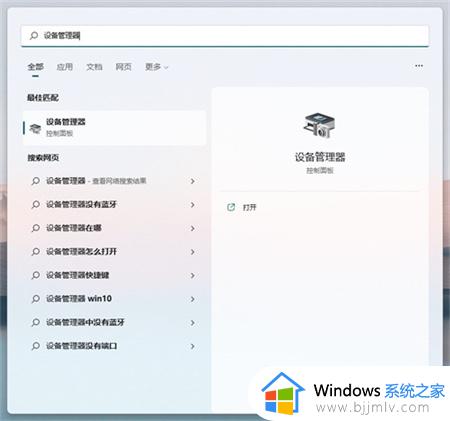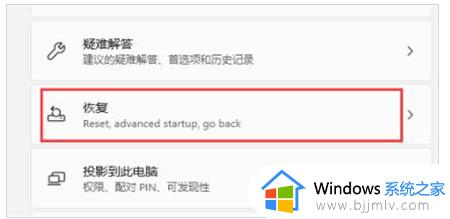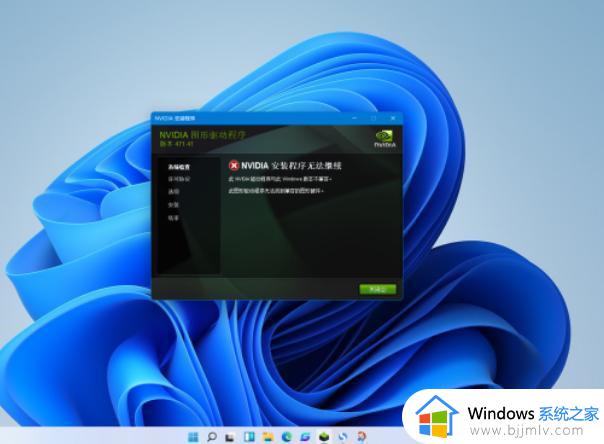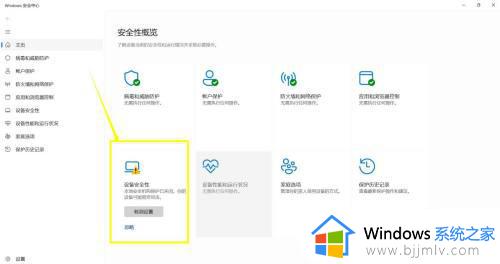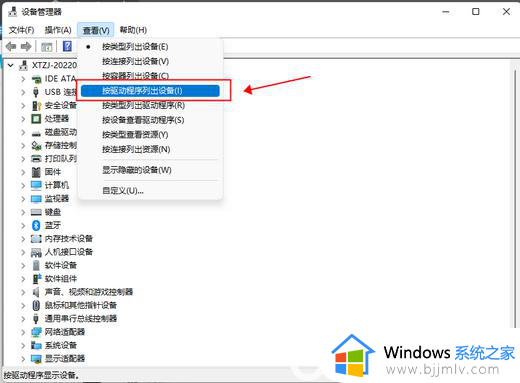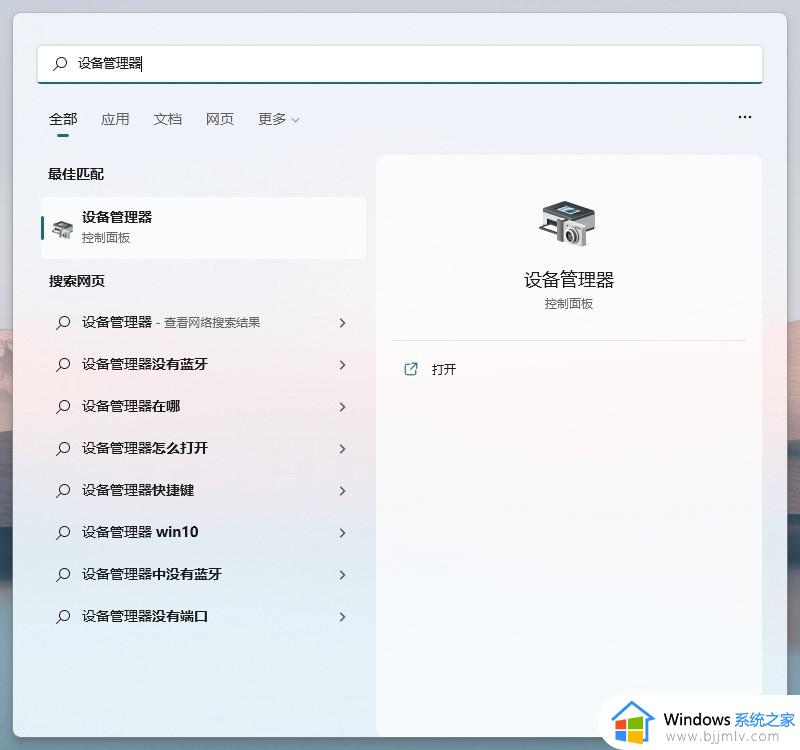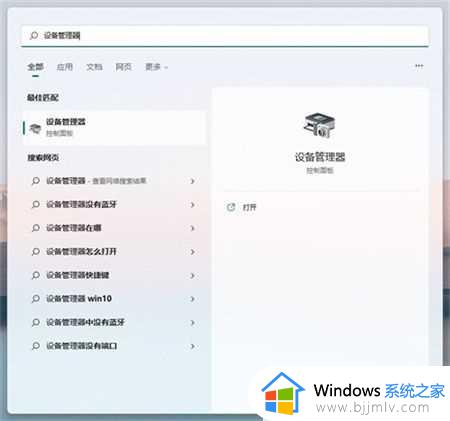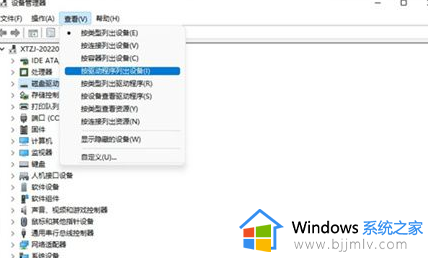显卡驱动不兼容win11怎么办 win11安装显卡驱动不兼容处理方法
更新时间:2023-04-28 09:39:52作者:runxin
虽然win11系统在安装的过程中也会有默认的显卡驱动安装,可是一些用户觉得版本不一致,因此就想要卸载进行重装,可是在win11系统安装显卡驱动时却出现不兼容的问题,那么显卡驱动不兼容win11怎么办呢?下面小编就来教大家win11安装显卡驱动不兼容处理方法。
具体方法:
1、首先进入系统设置,然后选择右侧的“恢复”。
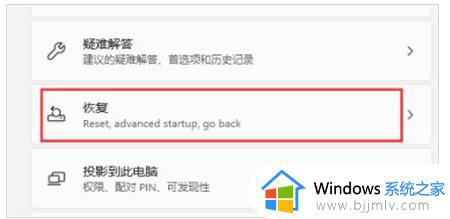
2、然后在其中找到并选择“立即重新启动”。
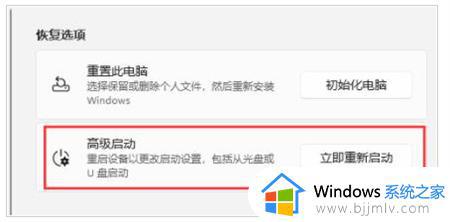
3、然后依次进入“疑难解答-高级选项-启动设置”。

4、在这里选择重启,接着按下键盘“F4”进入安全模式。
5、然后在安全模式中就可以下载安装显卡驱动了。
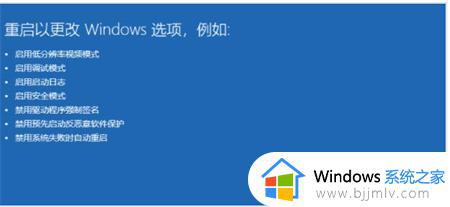
上述就是小编教大家的win11安装显卡驱动不兼容处理方法了,碰到同样情况的朋友们赶紧参照小编的方法来处理吧,希望能够对大家有所帮助。